HONOR 20 Pro
Optimiser la mémoire en 3 étapes difficulté Débutant

Optimiser la mémoire
3 étapes
Débutant
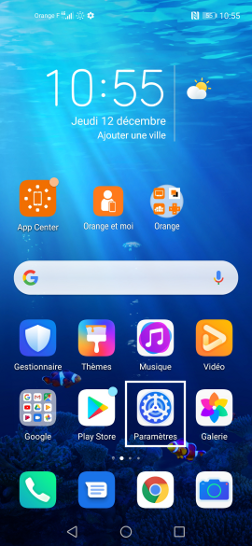
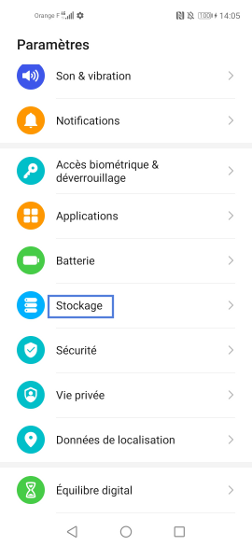
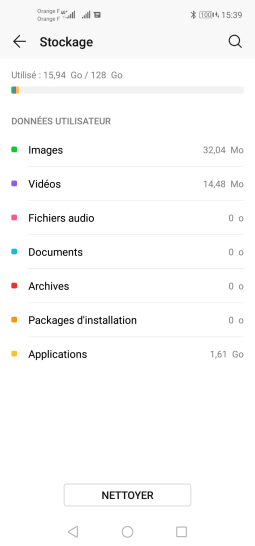
Bravo ! Vous avez terminé ce tutoriel.
Découvrez nos autres tutoriels